微軟在11月12日正式推送Win10 TH2正式版更新,版本鎖定10586,由於新功能更穩定,因此很多用戶都開始升級了。但很多用戶在升級安裝後會發現磁盤一下被占用了很多,那麼該如何清理呢?下面小編就為大家介紹磁盤中的window.old文件如何清理方法,一起來看看吧!

1、打開我們的C盤 就會發現一個名字叫windows.old的文件夾
由於我們是升級安裝的th2 所以微軟保留了一部分舊系統的文件 方便我們回滾版本
我們既然已經成功升級安裝了th2 就沒有必要留著這些舊文件了
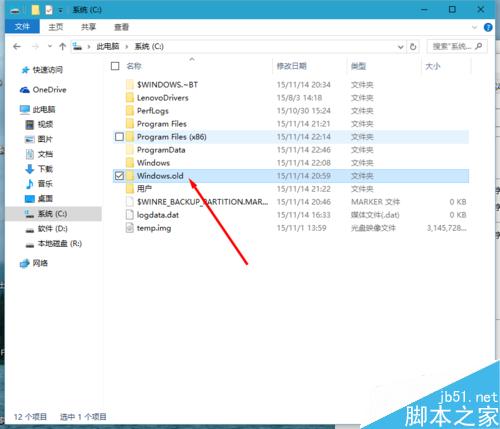
2、來看一下 windows.old文件夾占用的空間還是非常大的
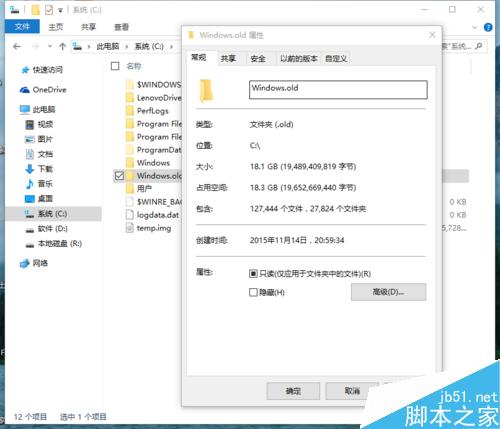
3、嘗試直接刪除此文件夾
發現沒有權限 無法刪除
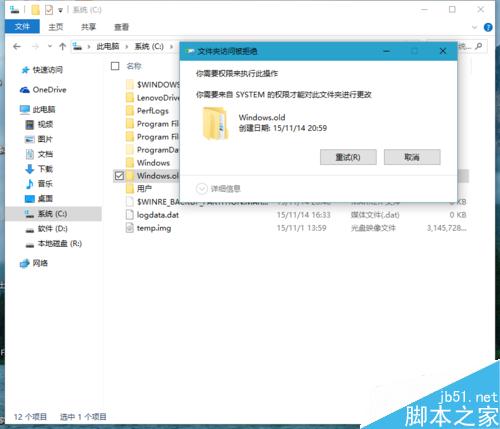
4、系統的文件還得系統來處理
右鍵C盤 -屬性
找到磁盤清理
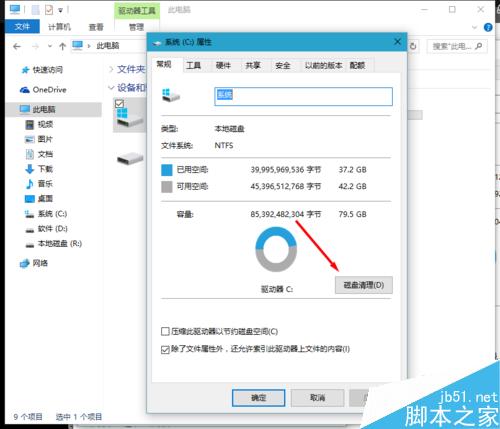
5、這時會掃描C盤
在掃描結果的窗口中選擇 清理系統文件
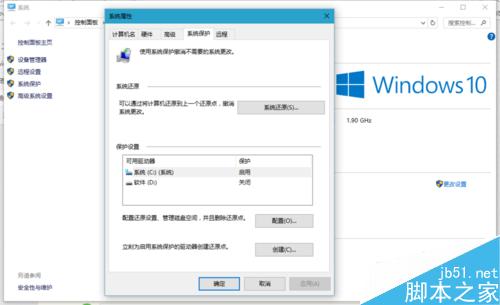
6、這時會重新掃描C盤
掃描完成後的新窗口中就可以看到
以前的windows安裝一項
可以看到足足有20G
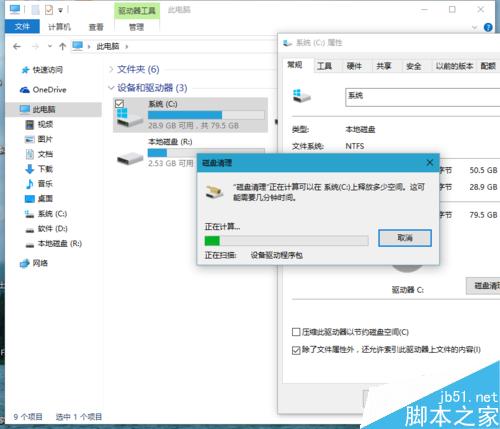
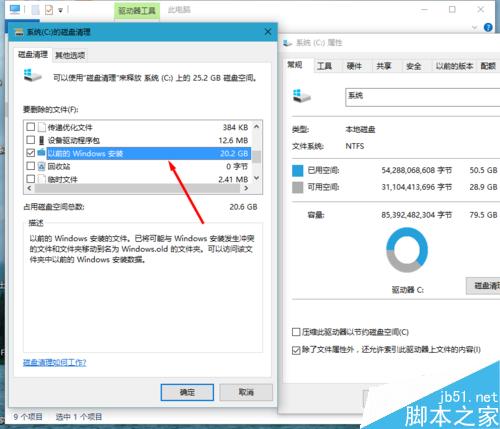
7、選中以前的windows安裝
在選擇確定
系統就會幫我們清理windows.old文件夾了
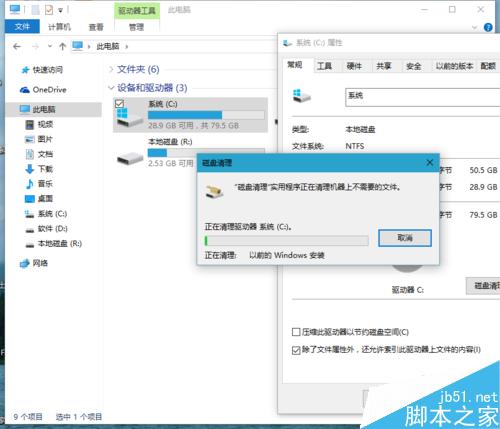
8、等清理完成後在看c盤就找不到windows.old文件夾了
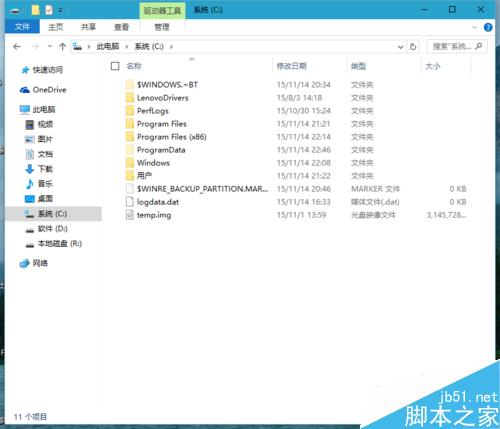
清理無用的App
1、升級th2 後會發現我們之前的手動刪除的App又被自動安裝回來了
比如微軟系列的 資訊 體育 財經 紙牌等軟件
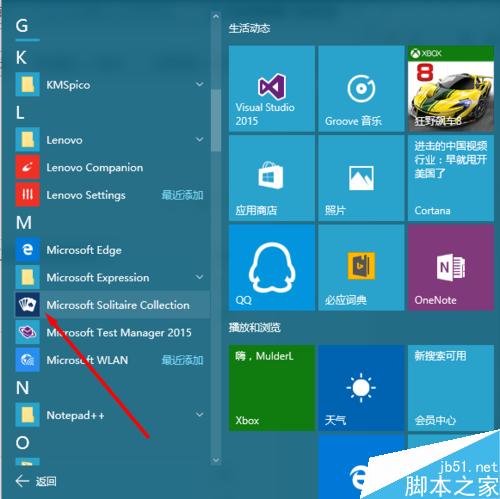
2、這時我們可以在開始菜單中找到那些被重新安裝回來的App
右鍵這些App 就可以找到卸載
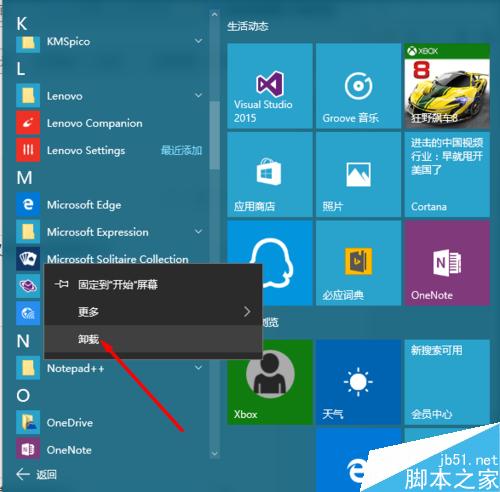
過期的系統還原點
1、我們已經升級到th2 並且沒有發現問題
那麼值錢我們創建或是系統自動創建的還原點就失去了作用
我們就可以清理掉它們
如果之前沒有開啟系統還原點功能 自然就不需要清理了
2、在控制面板中找到系統和安全
在找到系統
在系統窗口中找到系統保護
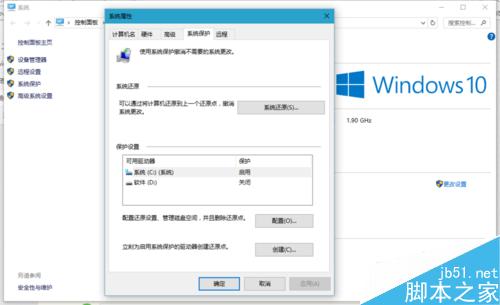
3、在系統屬性中找到 配置
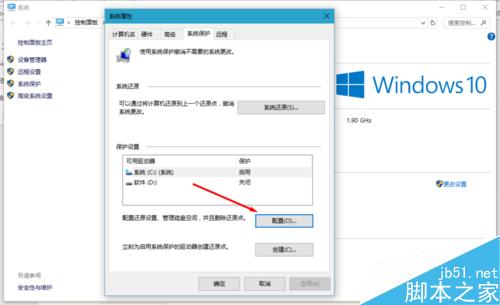
4、在配置窗口中找到刪除 按鈕
刪除此驅動器的所有還原點
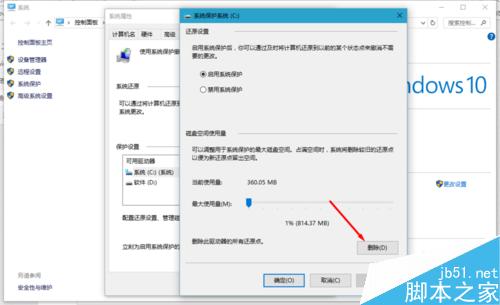
5、這裡會有一個確認的提示
選擇繼續就好了
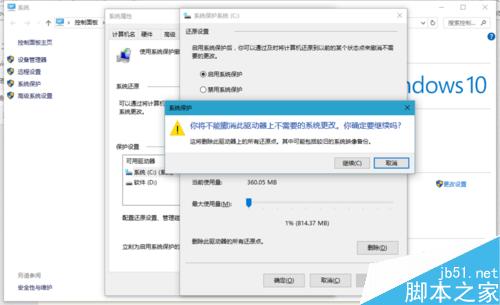
6、以上就是升級win10 th2後的一些清理工作
以上就是升級安裝win10 th2後,磁盤中的window.old文件如何清理過程,大家看明白了嗎?希望能對大家有所幫助!